Dell Vostro 3252 User Manual [de]

Dell Vostro 3252
Benutzerhandbuch
Vorschriftenmodell: D14S
Vorschriftentyp: D14S001
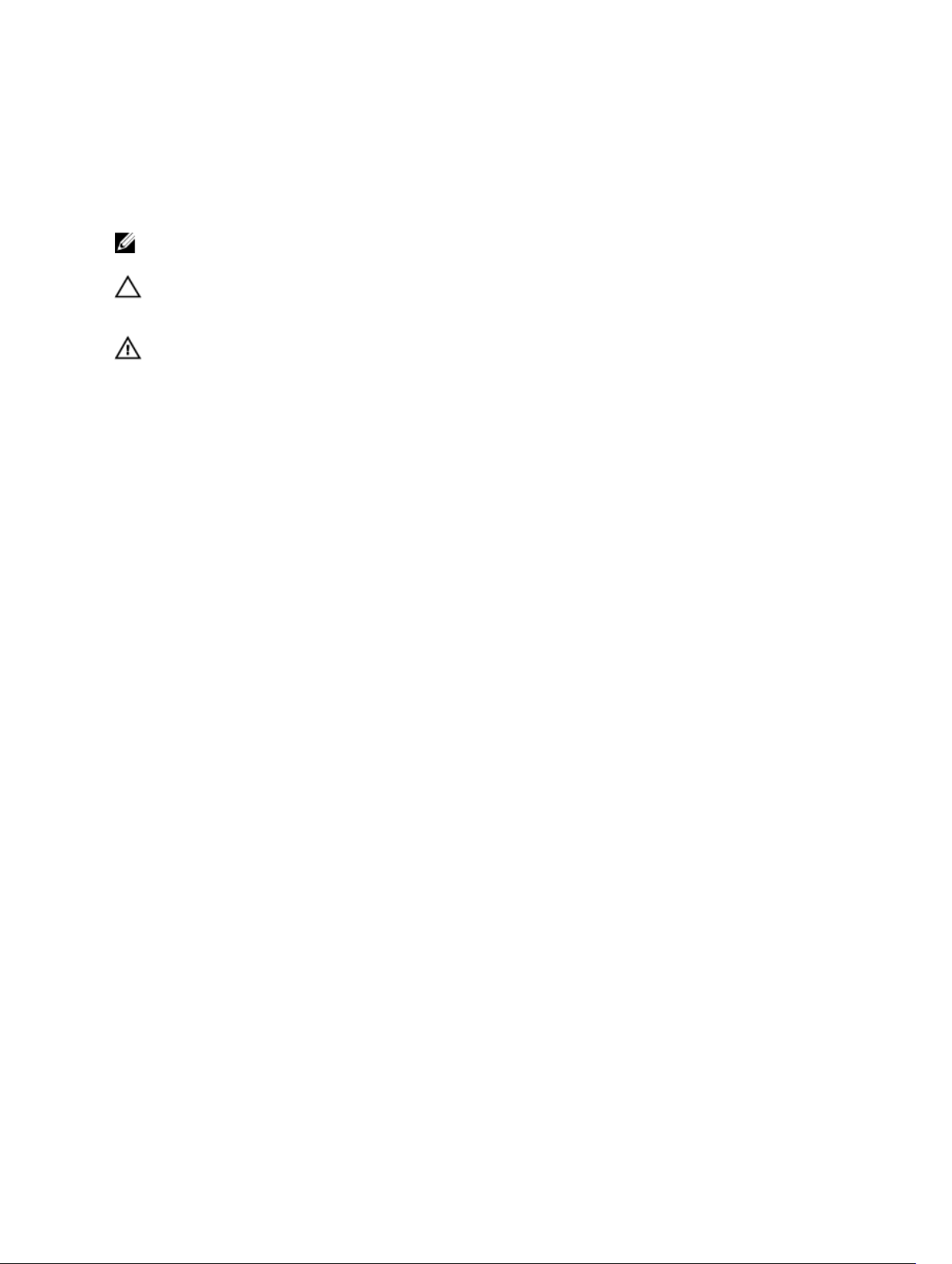
Anmerkungen, Vorsichtshinweise und
Warnungen
ANMERKUNG: Eine ANMERKUNG liefert wichtige Informationen, mit denen Sie den Computer
besser einsetzen können.
VORSICHT: Ein VORSICHTSHINWEIS macht darauf aufmerksam, dass bei Nichtbefolgung von
Anweisungen eine Beschädigung der Hardware oder ein Verlust von Daten droht, und zeigt auf,
wie derartige Probleme vermieden werden können.
WARNUNG: Durch eine WARNUNG werden Sie auf Gefahrenquellen hingewiesen, die materielle
Schäden, Verletzungen oder sogar den Tod von Personen zur Folge haben können.
Copyright © 2015 Dell Inc. Alle Rechte vorbehalten. Dieses Produkt ist durch US-amerikanische und internationale
Urheberrechtsgesetze und nach sonstigen Rechten an geistigem Eigentum geschützt. Dell™ und das Dell Logo sind
Marken von Dell Inc. in den Vereinigten Staaten und/oder anderen Geltungsbereichen. Alle anderen in diesem
Dokument genannten Marken und Handelsbezeichnungen sind möglicherweise Marken der entsprechenden
Unternehmen.
2015 - 08
Rev. A00

Inhaltsverzeichnis
1 Arbeiten am Computer.........................................................................................5
Vor der Arbeit an Komponenten im Innern des Computers............................................................... 5
Ausschalten des Computers................................................................................................................. 6
Nach der Arbeit an Komponenten im Inneren des Computers...........................................................7
2 Entfernen und Einbauen von Komponenten...................................................8
Empfohlene Werkzeuge........................................................................................................................8
Entfernen der Abdeckung.....................................................................................................................8
Einbauen der Abdeckung......................................................................................................................9
Entfernen der Frontverkleidung............................................................................................................9
Anbringen der Frontverkleidung (Blende)............................................................................................ 9
Entfernen des Speichers....................................................................................................................... 9
Einbauen des Speichers...................................................................................................................... 10
Entfernen der Knopfzellenbatterie..................................................................................................... 10
Einsetzen der Knopfzellenbatterie......................................................................................................10
Entfernen der Festplattenbaugruppe..................................................................................................10
Einbauen der Festplattenbaugruppe...................................................................................................12
Entfernen des optischen Laufwerks....................................................................................................12
Einsetzen des optischen Laufwerks....................................................................................................14
Entfernen der Kühlkörperbaugruppe..................................................................................................14
Einbauen der Kühlkörperbaugruppe...................................................................................................15
Entfernen der WLAN-Karte................................................................................................................. 15
Einbauen der WLAN-Karte.................................................................................................................. 16
Aufbau der Systemplatine................................................................................................................... 16
Entfernen der Systemplatine............................................................................................................... 17
Einbauen der Systemplatine................................................................................................................18
3 Problembehandlung für Ihren Computer......................................................20
Diagnose-Betriebsanzeige-LED-Codes............................................................................................ 20
Diagnose-Fehlermeldungen............................................................................................................... 21
Systemfehlermeldungen.....................................................................................................................26
4 System-Setup-Übersicht...................................................................................28
Aufrufen des System-Setups.............................................................................................................. 28
Optionen des System-Setups.............................................................................................................28
5 Specifications...................................................................................................... 32
3
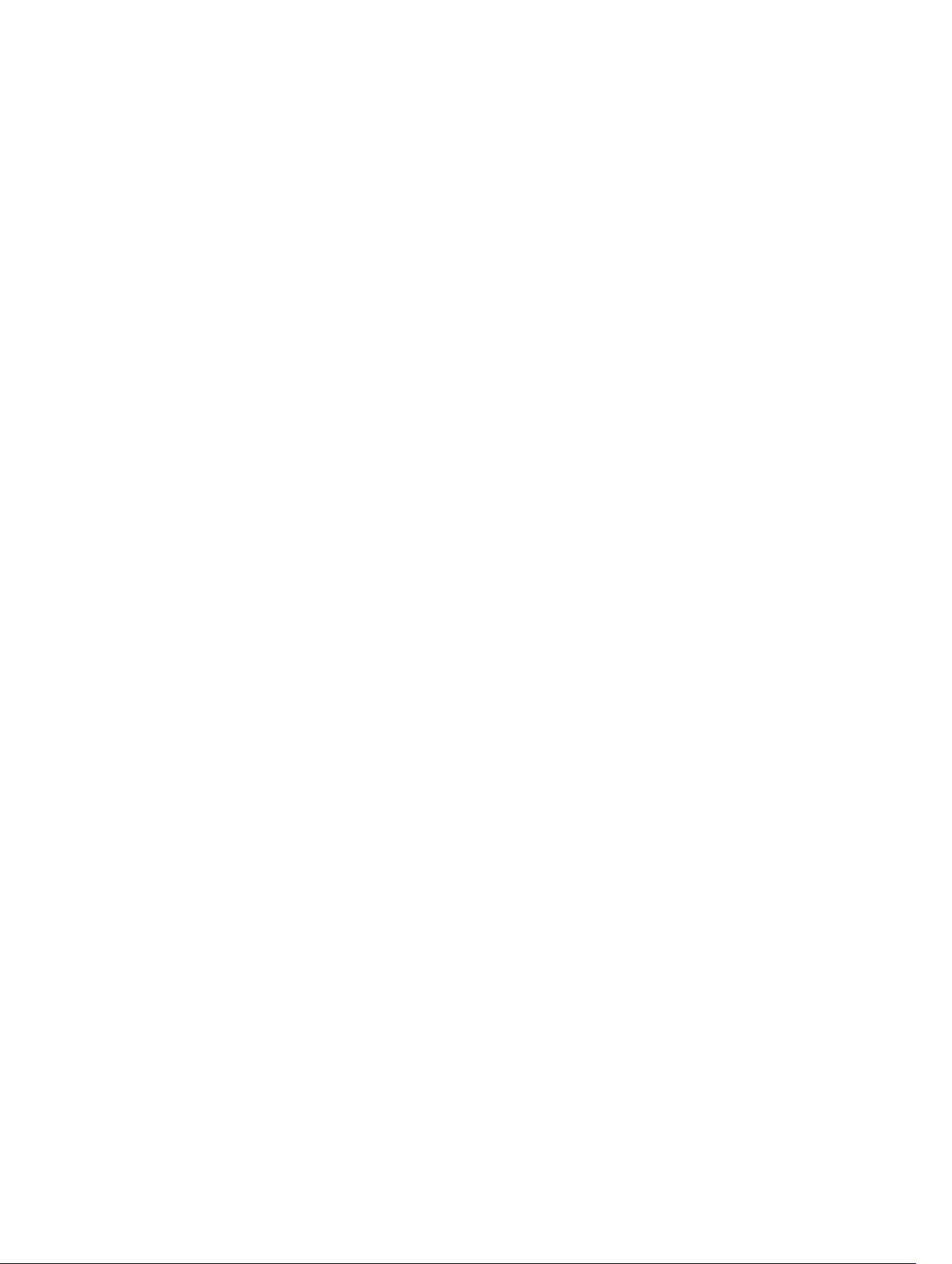
6 Kontaktaufnahme mit Dell................................................................................35
4
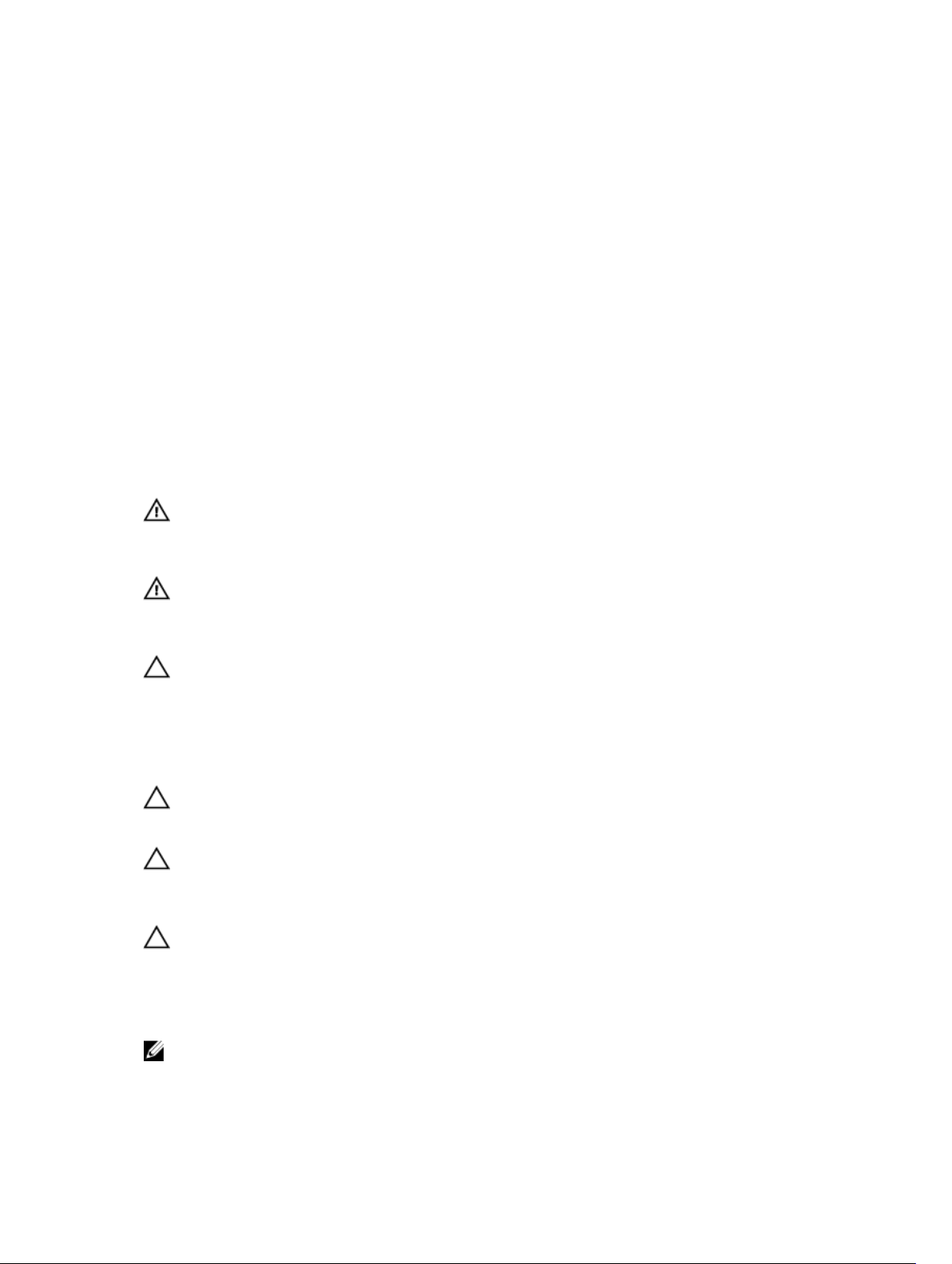
1
Arbeiten am Computer
Vor der Arbeit an Komponenten im Innern des Computers
Die folgenden Sicherheitshinweise schützen den Computer vor möglichen Schäden und dienen der
persönlichen Sicherheit des Benutzers. Wenn nicht anders angegeben, ist bei jedem in diesem Dokument
beschriebenen Vorgang darauf zu achten, dass die folgenden Bedingungen erfüllt sind:
• Sie haben die im Lieferumfang des Computers enthaltenen Sicherheitshinweise gelesen.
• Eine Komponente kann ersetzt oder, wenn sie separat erworben wurde, installiert werden, indem der
Entfernungsvorgang in umgekehrter Reihenfolge ausgeführt wird.
WARNUNG: Trennen Sie alle Energiequellen, bevor Sie die Computerabdeckung oder
Verkleidungselemente öffnen. Bringen Sie nach Abschluss der Arbeiten im Inneren des
Computers alle Abdeckungen, Verkleidungselemente und Schrauben wieder an, bevor die
Verbindung zur Energiequelle hergestellt wird.
WARNUNG: Bevor Sie Arbeiten im Inneren des Computers ausführen, lesen Sie zunächst die im
Lieferumfang des Computers enthaltenen Sicherheitshinweise. Zusätzliche Informationen zur
bestmöglichen Einhaltung der Sicherheitsrichtlinien finden Sie auf der Homepage zur
Richtlinienkonformität unter www.dell.com/regulatory_compliance
VORSICHT: Viele Reparaturen am Computer dürfen nur von einem zertifizierten Servicetechniker
ausgeführt werden. Sie sollten nur die Behebung von Störungen sowie einfache Reparaturen
unter Berücksichtigung der jeweiligen Angaben in den Produktdokumentationen von Dell
durchführen, bzw. die elektronischen oder telefonischen Anweisungen des Service- und
Supportteams von Dell befolgen. Schäden durch nicht von Dell genehmigte Wartungsversuche
werden nicht durch die Garantie abgedeckt. Lesen und beachten Sie die Sicherheitshinweise, die
Sie zusammen mit Ihrem Produkt erhalten haben.
VORSICHT: Um elektrostatische Entladungen zu vermeiden, erden Sie sich mit einem
Erdungsarmband oder durch regelmäßiges Berühren einer nicht lackierten metallenen
Oberfläche, beispielsweise eines Anschlusses auf der Rückseite des Computers.
VORSICHT: Gehen Sie mit Komponenten und Erweiterungskarten vorsichtig um. Berühren Sie
keine Komponenten oder Kontakte auf der Karte. Halten Sie die Karte möglichst an ihren Kanten
oder dem Montageblech. Fassen Sie Komponenten wie Prozessoren grundsätzlich an den Kanten
und niemals an den Kontaktstiften an.
VORSICHT: Ziehen Sie beim Trennen eines Kabels vom Computer nur am Stecker oder an der
Zuglasche und nicht am Kabel selbst. Einige Kabel haben Stecker mit Sicherungsklammern. Wenn
Sie ein solches Kabel abziehen, drücken Sie vor dem Herausziehen des Steckers die
Sicherungsklammern nach innen. Ziehen Sie beim Trennen von Steckverbindungen die
Anschlüsse immer gerade heraus, damit Sie keine Anschlussstifte verbiegen. Richten Sie vor dem
Herstellen von Steckverbindungen die Anschlüsse stets korrekt aus.
ANMERKUNG: Die Farbe Ihres Computers und bestimmter Komponenten kann von den in diesem
Dokument gezeigten Farben abweichen.
5
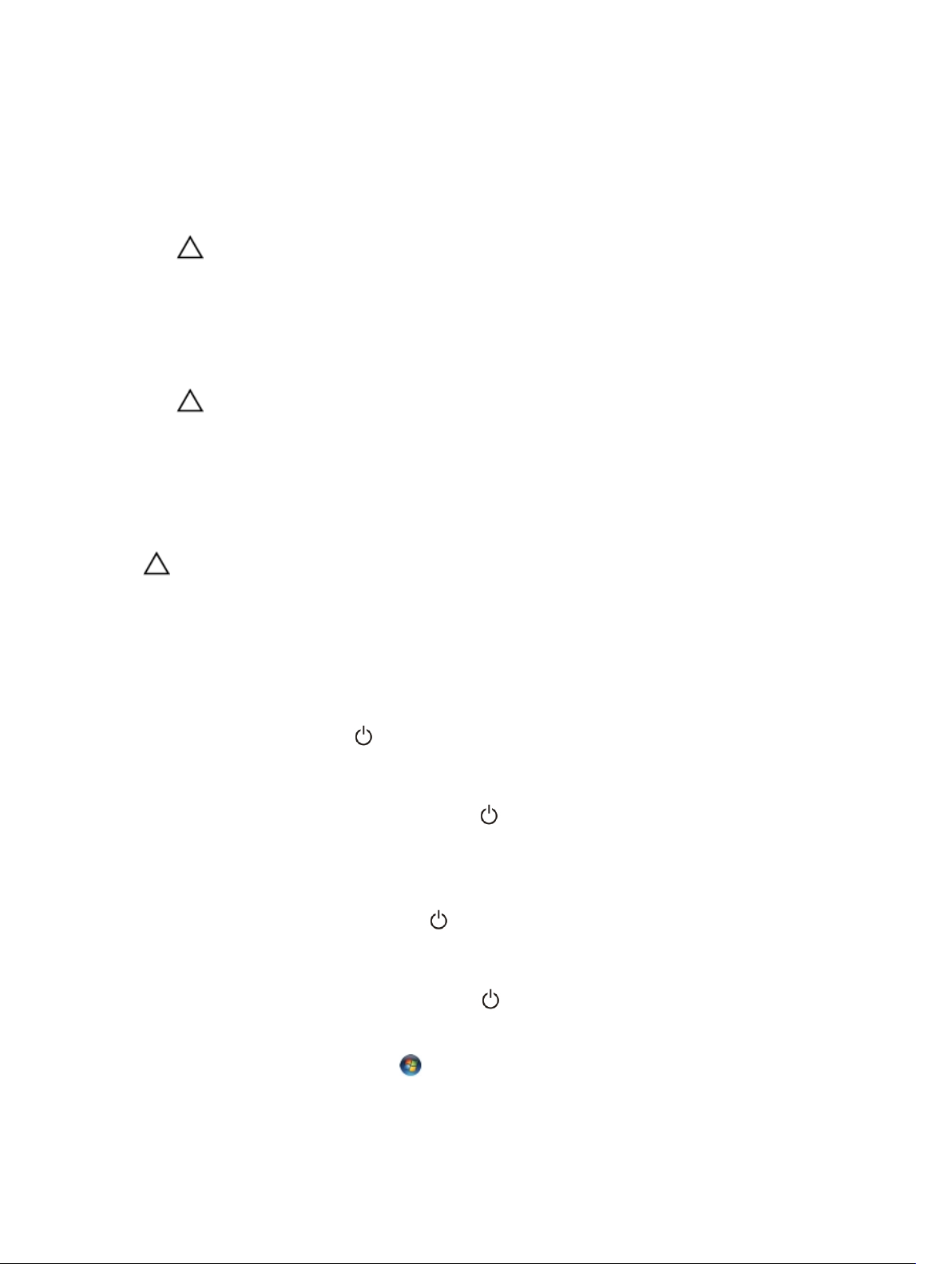
Um Schäden am Computer zu vermeiden, führen Sie folgende Schritte aus, bevor Sie mit den Arbeiten im
Computerinneren beginnen.
1. Stellen Sie sicher, dass die Arbeitsoberfläche eben und sauber ist, damit die Computerabdeckung
nicht zerkratzt wird.
2. Schalten Sie den Computer aus (siehe Ausschalten des Computers).
VORSICHT: Wenn Sie ein Netzwerkkabel trennen, ziehen Sie es zuerst am Computer und
dann am Netzwerkgerät ab.
3. Trennen Sie alle Netzwerkkabel vom Computer.
4. Trennen Sie Ihren Computer sowie alle daran angeschlossenen Geräte vom Stromnetz.
5. Halten Sie den Betriebsschalter gedrückt, während Sie den Computer vom Netz trennen, um die
Systemplatine zu erden.
6. Entfernen Sie die Abdeckung.
VORSICHT: Bevor Sie Komponenten im Inneren des Computers berühren, müssen Sie sich
erden. Berühren Sie dazu eine nicht lackierte Metalloberfläche, beispielsweise Metallteile an
der Rückseite des Computers. Berühren Sie während der Arbeiten regelmäßig eine
unlackierte Metalloberfläche, um statische Aufladungen abzuleiten, die zur Beschädigung
interner Komponenten führen können.
Ausschalten des Computers
VORSICHT: Um Datenverlust zu vermeiden, speichern und schließen Sie alle geöffneten Dateien,
und beenden Sie alle aktiven Programme, bevor Sie den Computer ausschalten.
1. Fahren Sie das Betriebssystem herunter:
• Unter Windows 8.1:
– Verwenden eines Touch-fähigen Geräts:
a. Wischen Sie ausgehend von der rechten Seite über den Bildschirm, öffnen Sie das
Charms-Menü und wählen Sie Einstellungen.
b. Wählen Sie das und wählen Sie dann Herunterfahren.
oder
* Tippen Sie auf der Startseite auf das und wählen Sie dann Herunterfahren.
– Verwenden einer Maus:
a. Fahren Sie mit dem Mauszeiger über die rechte obere Ecke des Bildschirms und klicken
Sie auf Einstellungen.
b. Klicken Sie auf das Symbol und wählen Sie Herunterfahren.
oder
* Klicken Sie auf der Startseite auf das und wählen Sie dann Herunterfahren.
• Unter Windows 7:
1. Klicken Sie auf Start (Start) .
6
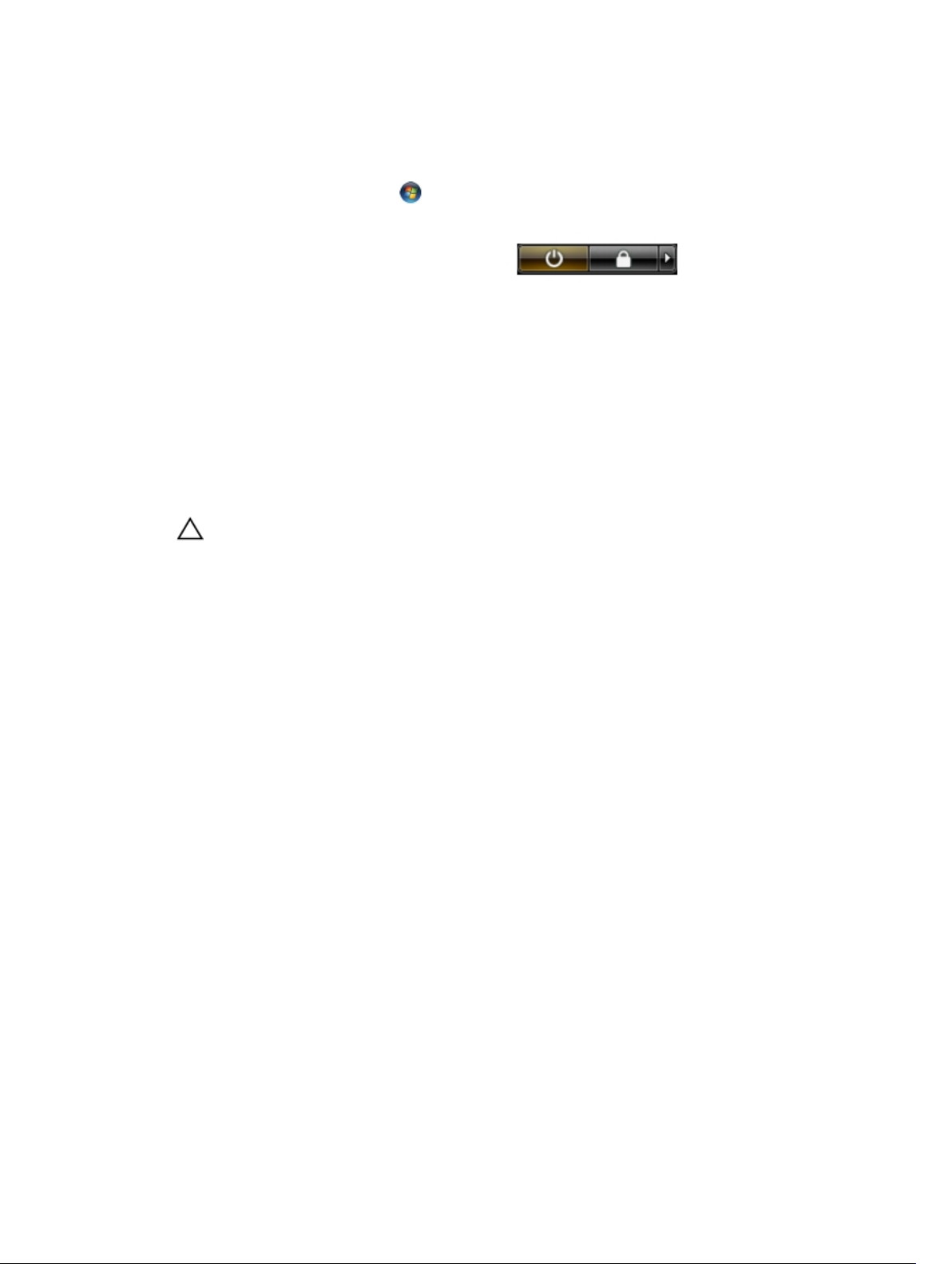
2. Klicken Sie auf Herunterfahren
oder
1. Klicken Sie auf Start (Start) .
2. Klicken Sie auf den Pfeil unten rechts im Startmenü (siehe Abbildung unten), und klicken Sie
anschließend auf
2. Stellen Sie sicher, dass der Computer und alle angeschlossenen Geräte ausgeschaltet sind. Wenn der
Computer und die angeschlossenen Geräte nicht automatisch beim Herunterfahren des
Betriebssystems ausgeschaltet wurden, halten Sie den Betriebsschalter 6 Sekunden lang gedrückt.
Herunterfahren . .
Nach der Arbeit an Komponenten im Inneren des Computers
Stellen Sie nach Abschluss von Aus- und Einbauvorgängen sicher, dass Sie zuerst sämtliche externen
Geräte, Karten, Kabel usw. wieder anschließen, bevor Sie den Computer einschalten.
1. Bringen Sie die Abdeckung wieder an.
VORSICHT: Wenn Sie ein Netzwerkkabel anschließen, verbinden Sie das Kabel zuerst mit
dem Netzwerkgerät und danach mit dem Computer.
2. Verbinden Sie die zuvor getrennten Telefon- und Netzwerkkabel wieder mit dem Computer.
3. Schließen Sie den Computer sowie alle daran angeschlossenen Geräte an das Stromnetz an.
4. Schalten Sie den Computer ein.
5. Überprüfen Sie, ob der Computer einwandfrei läuft, indem Sie Dell Diagnostics ausführen.
7
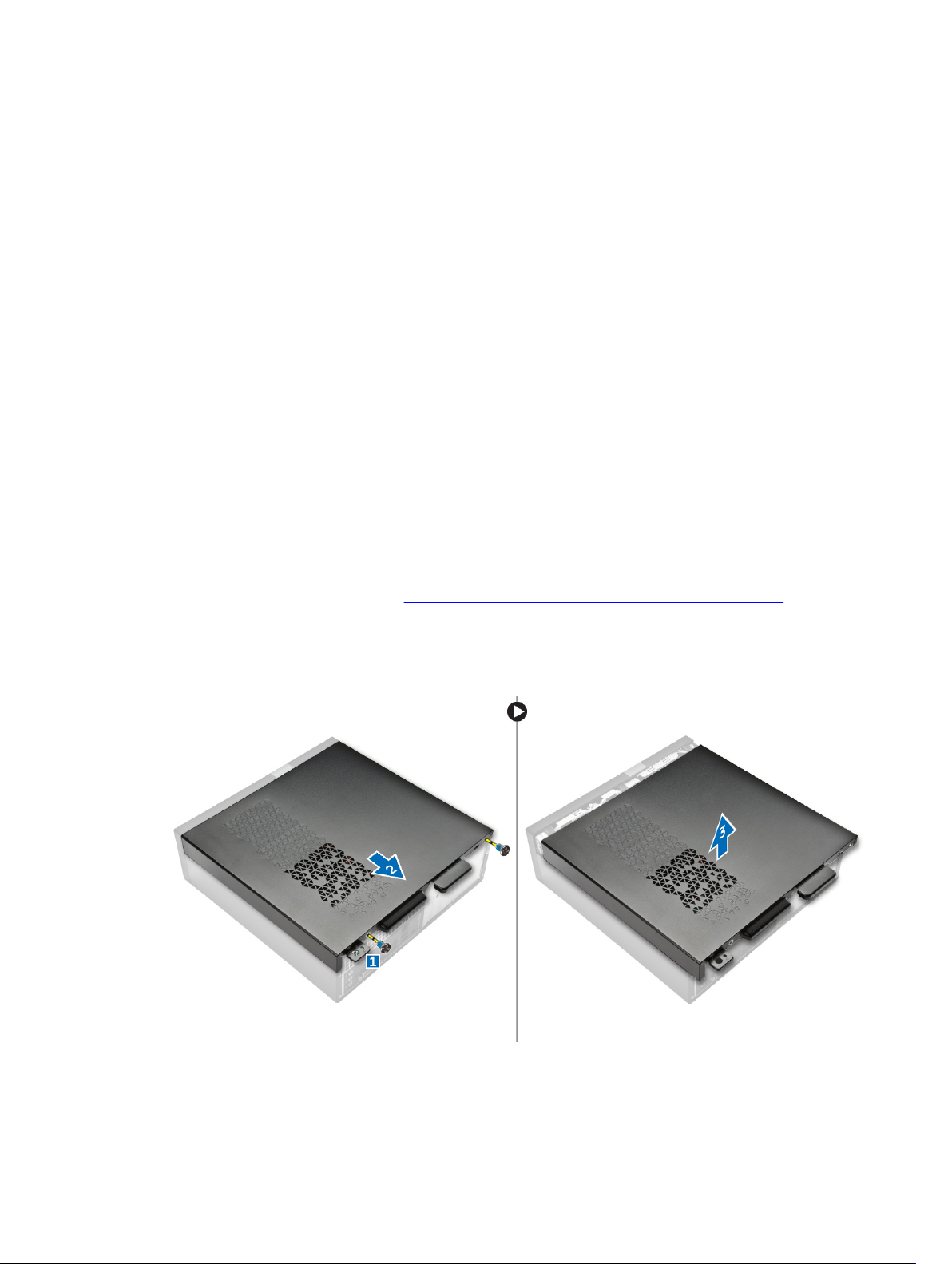
2
Entfernen und Einbauen von Komponenten
Dieser Abschnitt bietet detaillierte Informationen über das Entfernen und Einbauen von Komponenten
Ihres Computers.
Empfohlene Werkzeuge
Für die in diesem Dokument beschriebenen Arbeitsschritte können die folgenden Werkzeuge erforderlich
sein:
• Kleiner Schlitzschraubenzieher
• Kreuzschlitzschraubenzieher
• Kleiner Kunststoffstift
Entfernen der Abdeckung
1. Folgen Sie den Anweisungen unter Vor der Arbeit an Komponenten im Innern des Computers.
2. Befolgen Sie die Schritte zum Entfernen der Abdeckung:
a. Entfernen Sie die Schrauben, mit denen die Abdeckung am Computer befestigt ist [1].
b. Schieben Sie die Computerabdeckung in Richtung der Rückseite des Computers [2].
c. Heben Sie die Abdeckung an und entfernen Sie sie vom Computer [3].
8
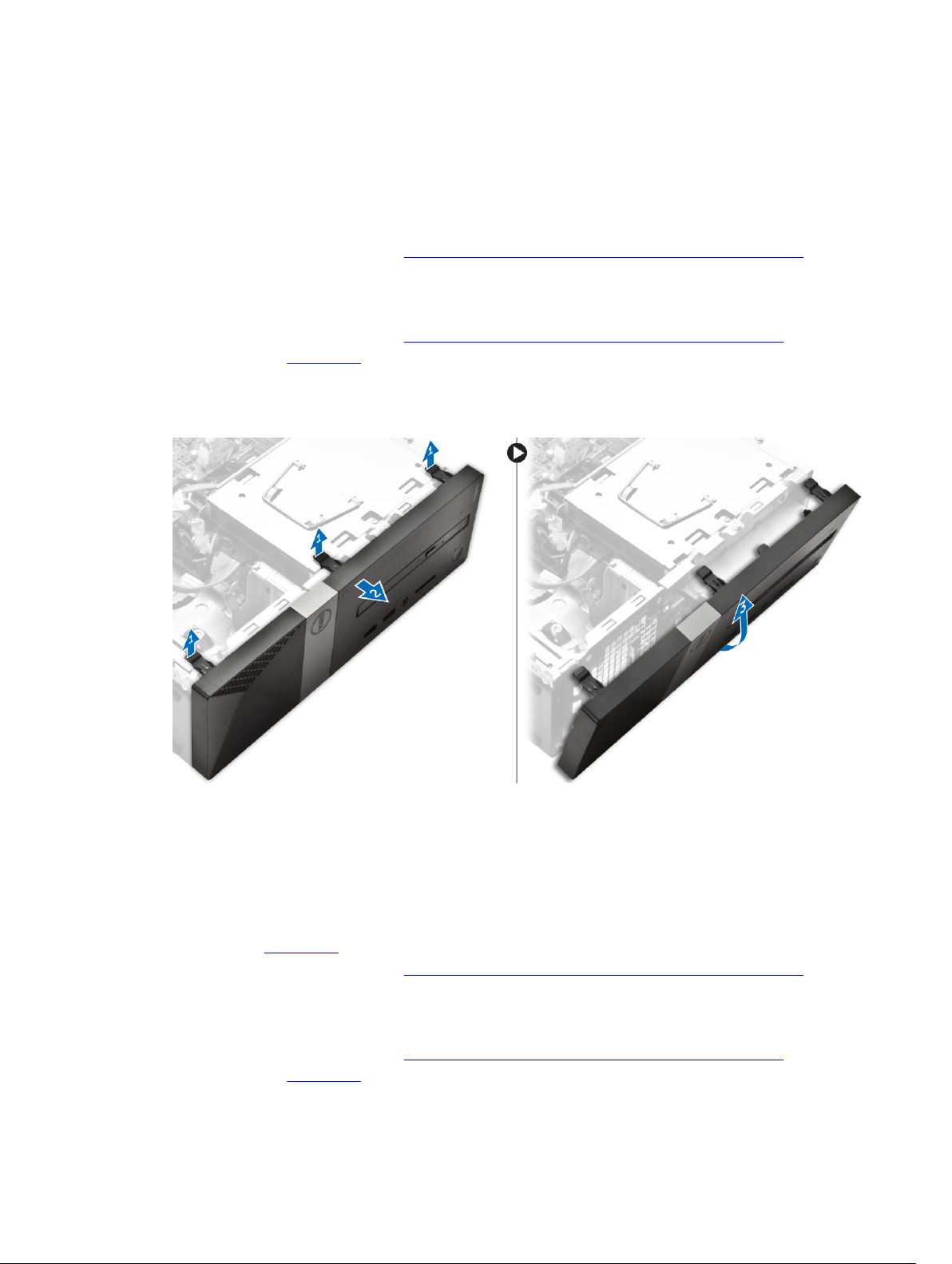
Einbauen der Abdeckung
1. Schieben Sie die Abdeckung von der Rückseite des Computers auf das Gehäuse, bis die Riegel
einrasten.
2. Ziehen Sie die Schrauben fest, um die Abdeckung zu befestigen.
3. Folgen Sie den Anweisungen unter Nach der Arbeit an Komponenten im Inneren des Computers
Entfernen der Frontverkleidung
1. Folgen Sie den Anweisungen unter Vor der Arbeit an Komponenten im Innern des Computers.
2. Entfernen Sie die Abdeckung.
3. Befolgen Sie die Schritte zum Entfernen der Abdeckung:
a. Heben Sie die Halteklammern [1] an und lösen Sie die Frontverkleidung [2].
b. Heben Sie die Frontverkleidung an und entfernen Sie sie vom Computer [ 3].
Anbringen der Frontverkleidung (Blende)
1. Halten Sie die Blende und stellen Sie sicher, dass die Haken an der Blende in den Aussparungen am
Computer einrasten.
2. Drehen Sie die Frontverkleidung zum Computer hin.
3. Drücken Sie auf die Frontverkleidung, bis die Laschen einrasten.
4. Bauen Sie die Abdeckung ein.
5. Folgen Sie den Anweisungen unter Nach der Arbeit an Komponenten im Inneren des Computers.
Entfernen des Speichers
1. Folgen Sie den Anweisungen unter Vor der Arbeit an Komponenten im Innern des Computers.
2. Entfernen Sie die Abdeckung.
9
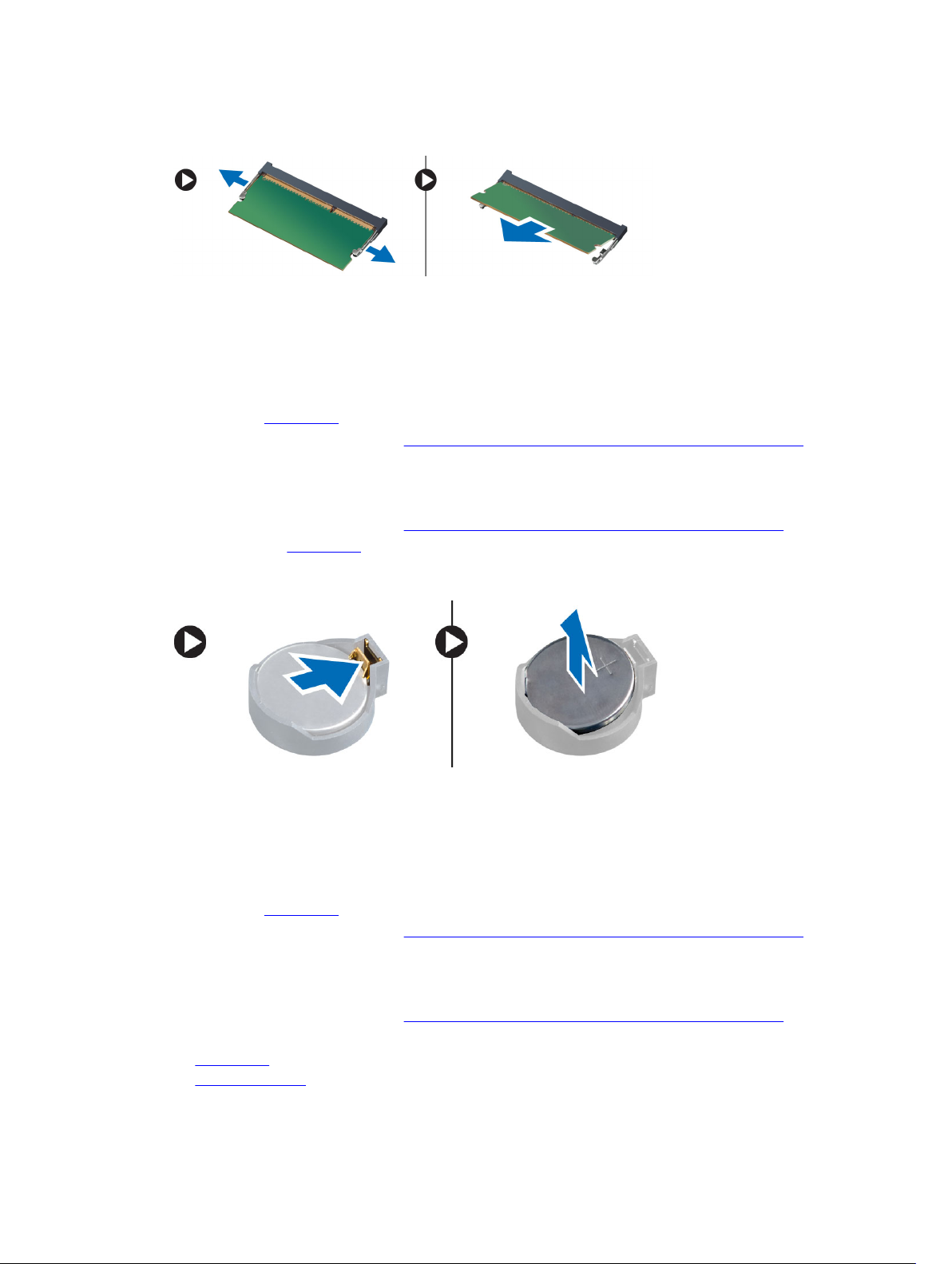
3. Drücken Sie die Sicherungsklammern vorsichtig vom Speichermodul weg, bis es herausspringt.
Entfernen Sie das Speichermodul von seinem Sockel auf der Systemplatine.
Einbauen des Speichers
1. Richten Sie die Kerbe an der Speicherkarte am Steg des Speicheranschlusses aus.
2. Setzen Sie das Speichermodul in den Speichersockel ein und drücken Sie es an, bis es mit einem
Klick einrastet.
3. Bauen Sie die Abdeckung ein.
4. Folgen Sie den Anweisungen unter Nach der Arbeit an Komponenten im Inneren des Computers.
Entfernen der Knopfzellenbatterie
1. Folgen Sie den Anweisungen unter Vor der Arbeit an Komponenten im Innern des Computers.
2. Entfernen Sie die Abdeckung.
3. Drücken Sie den Freigabehebel, bis die Knopfzellenbatterie herausspringt. Entnehmen Sie die
Knopfzellenbatterie aus dem Computer.
Einsetzen der Knopfzellenbatterie
1. Stecken Sie die Knopfzellenbatterie in den entsprechenden Steckplatz auf der Systemplatine.
2. Drücken Sie die Knopfzellenbatterie nach unten, bis der Entriegelungsriegel zurück in seine Position
springt und die Batterie fixiert.
3. Bauen Sie die Abdeckung ein.
4. Folgen Sie den Anweisungen unter Nach der Arbeit an Komponenten im Inneren des Computers.
Entfernen der Festplattenbaugruppe
1. Folgen Sie den Anweisungen unter Vor der Arbeit an Komponenten im Innern des Computers.
2. Entfernen Sie:
a. Abdeckung
b. Frontverkleidung
10

3. Trennen Sie das Strom- und Datenkabel vom Festplattenlaufwerk.
4. Befolgen Sie die Schritte zum Entfernen der Festplattenbaugruppe:
a. Entfernen Sie die Schrauben, mit denen das Festplattenlaufwerk am Laufwerksschacht befestigt
ist [1].
b. Heben Sie den Griff des Laufwerksschachts [ 2] an und schieben Sie sie aus dem
Laufwerksschacht [ 3].
5. Befolgen Sie die Schritte zum Entfernen der Festplattenhalterung:
a. Entfernen Sie die Schrauben, mit denen das Festplattenlaufwerk an der Halterung befestigt ist [1].
b. Schieben Sie das Festplattenlaufwerk aus der Halterung [ 2].
11
